AG Neovo SX series User Manual [nl]
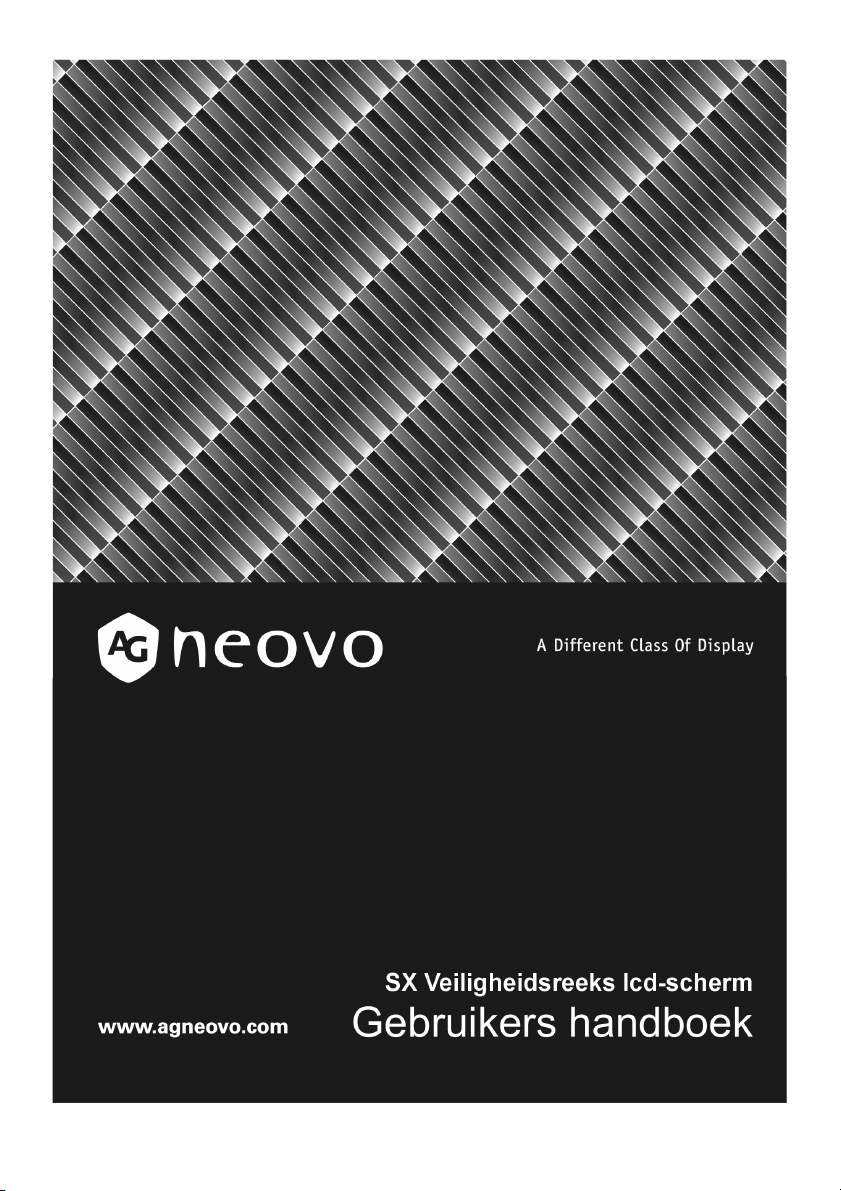
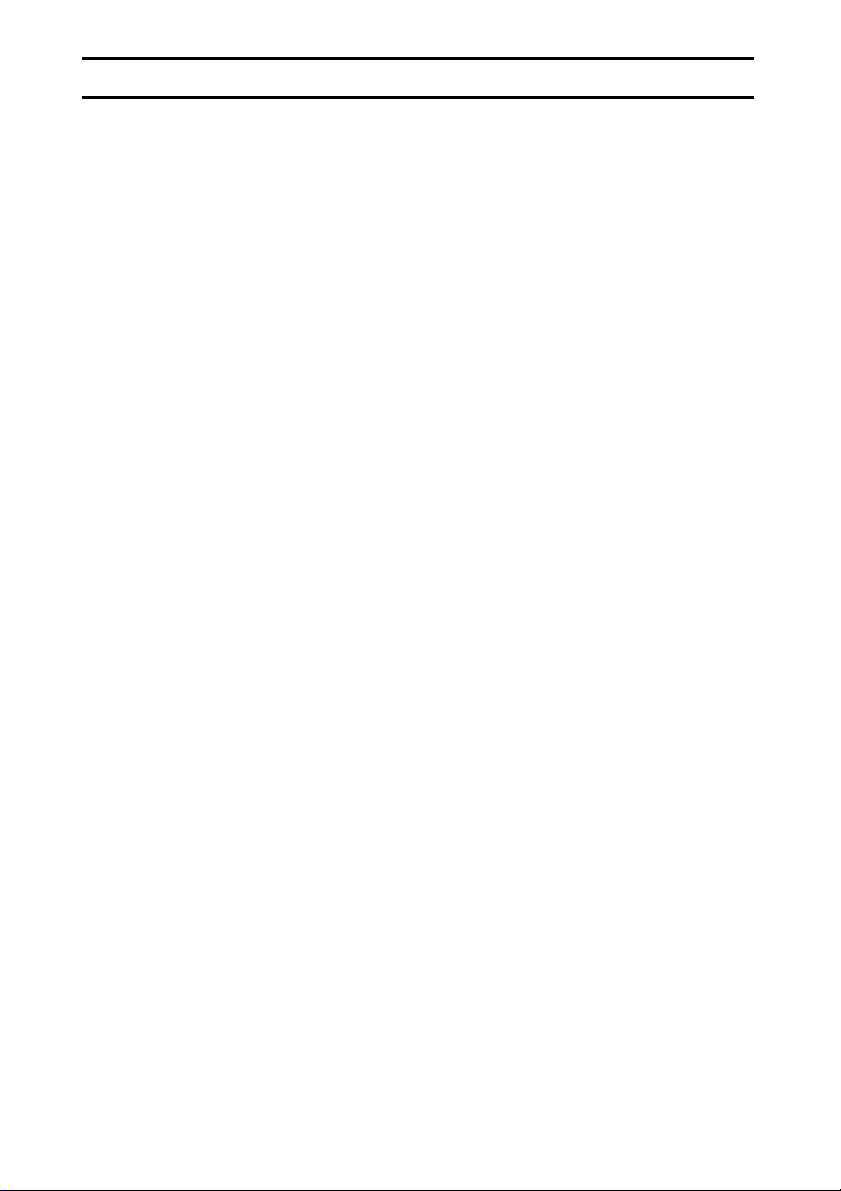
Inhoudsopgave
Voorzorgsmaatregelen.................................................................................. 2
Installatie .................................................................................................. 2
Voedingsaansluiting.................................................................................. 2
De kantelfunctie gebruiken....................................................................... 3
Onderhoud................................................................................................ 3
Vervoer ..................................................................................................... 3
Aan de slag ................................................................................................... 4
Inhoud verpakking .................................................................................... 4
Kennismaken met onderdelen en bedieningselementen ......................... 5
Gebruik van het On-Screen Display......................................................... 7
Instelling ................................................................................................... 8
Softwareconfiguratie................................................................................. 9
De monitor aanpassen................................................................................ 10
Pas uw LCD-scherm aan ....................................................................... 10
OSD-functies selecteren ........................................................................ 10
OSD-menu’s ........................................................................................... 11
Waarschuwingsberichten en probleemoplossing .......................................17
Waarschuwingsberichten ....................................................................... 17
Probleemoplossing ................................................................................. 19
Technische specificaties ............................................................................. 21
Specificaties............................................................................................ 21
Voorschriften............................................................................................... 23
FCC-naleving.......................................................................................... 23
WEEE ..................................................................................................... 24
1
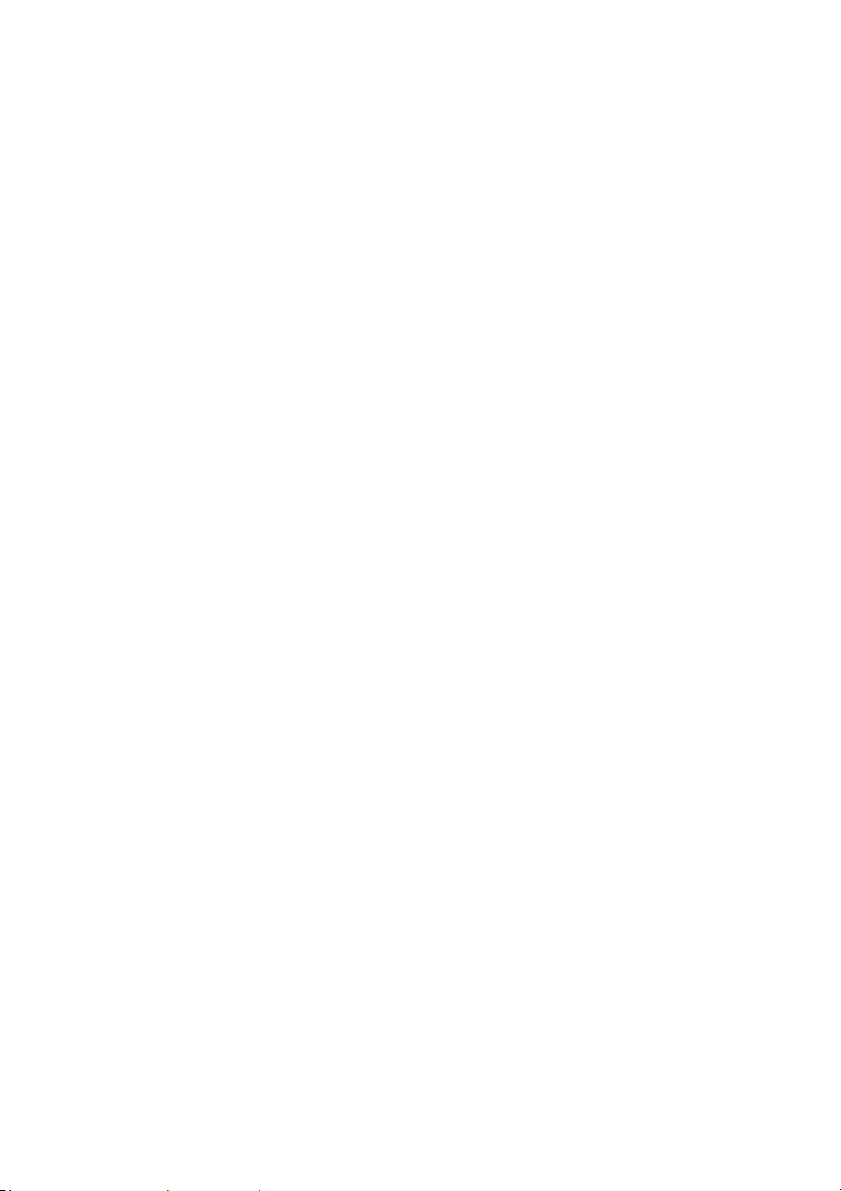
Voorzorgsmaatregelen
Installatie
Dek de ventilatieopeningen op de achterkant van de monitor niet af of blokkeer ze niet.
Installeer de monitor niet in de buurt van warmtebronnen zoals radiators of luchtkokers, of
in een locatie die is blootgesteld aan direct zonlicht, overmatig stof, mechanische trillingen
of schokken.
Installatie optionele video-adapter
Schakel de voeding uit en trek de stekker van de monitor uit het stopcontact voordat u de
monitor installeert om elektrische schokken of schade te voorkomen.
Installeer de optionele videoadapter op een stabiel oppervlak. De monitor kan schade
oplopen als hij valt of als u hem laat vallen.
Gebruik een BNC-uitgangskabel --- RG-59/U 75Ω coaxiale kabel (net zoals de
BNC-ingangskabel die in de doos met accessoires is voorzien).
Voedingsaansluiting
Gebruik de correcte voedingskabel voor uw lokale netspanning.
Gebruik een gemakkelijk toegankelijk stopcontact in de buurt van uw monitor.
Zorg ervoor dat er niets op de voedingskabel staat.
Koppel de voedingskabel los van de netstroom als:
u de monitor gedurende langere tijd niet zult gebruiken.
de kabel beschadigd of gerafeld is.
de monitor gevallen is of als de behuizing beschadigd is.
een opvallende verandering in de prestaties merkbaar is. In dit geval dient u contact op te
nemen met de reparatiedienst.
2
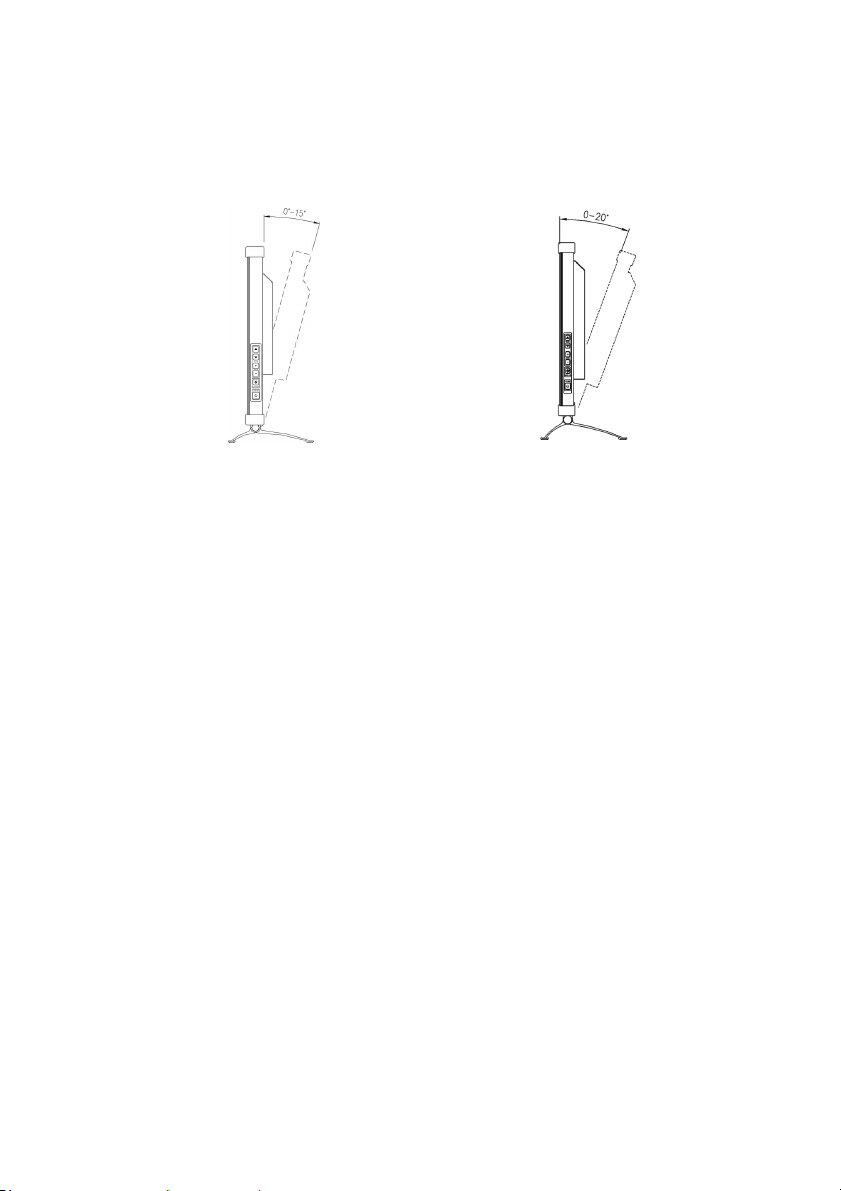
De kantelfunctie gebruiken
Gebruik de kantelfunctie van de monitor om zijn verticale oriëntatie aan te passen naar een
geschikte positie. Neem de bovenste hoeken van de monitor met beide handen vast en
kantel het scherm naar de gewenste hoek.
SX-17 / SX-19 SX-15
Onderhoud
Reinig de behuizing, het glas en de bedieningselementen met een zachte doek die een
weinig met een zachte schoonmaakoplossing is bevochtigd. Gebruik geen schuursponsjes,
schuurpoeder of oplosmiddelen zoals alcohol of benzeen.
Wrijf, duw of tik niet op het schermoppervlak met scherpe of schurende objecten, zoals een
pen of een schroevendraaier. Dit type contact kan krassen op het glas veroorzaken.
Stop geen scherpe objecten of mors geen vloeistoffen in de monitor via de
ventilatieopeningen. Dit kan brand, elektrische schokken of defecten veroorzaken.
Probeer niet zelf het product te repareren, aangezien het openen of verwijderen van de
deksels u kan blootstellen aan gevaarlijke spanningspieken of andere risico’s.
Vervoer
Wanneer u deze monitor vervoert voor reparatie of verzending, dient u het originele karton
en de originele verpakkingsmaterialen te gebruiken.
3
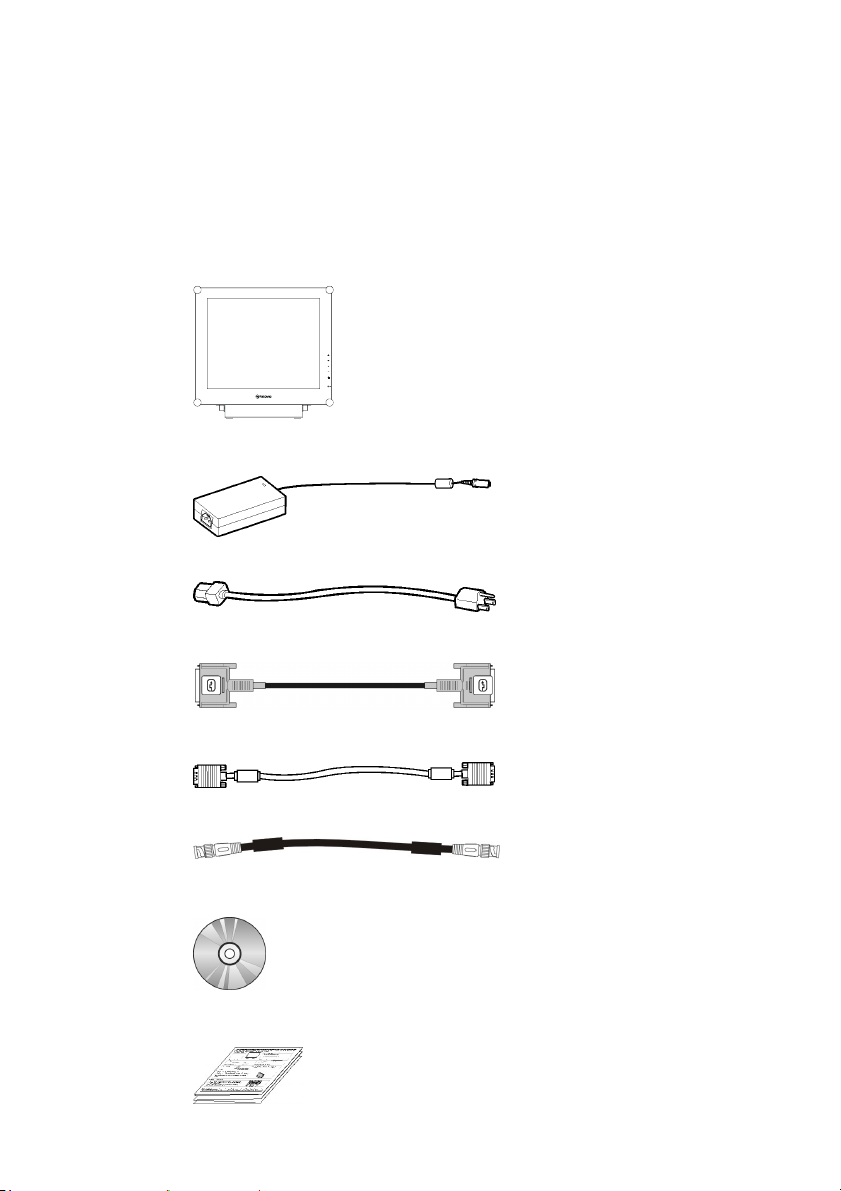
Aan de slag
Inhoud verpakking
Controleer voordat u deze monitor gebruikt, of de volgende items aanwezig zijn in de
kartonverpakking.
Monitor (*1)
Voedingsadapter (*1)
Voedingskabel (*1)
Digitale DVI-signaalkabel (*1)
D-sub 15-pins VGA-signaalkabel (*1)
BNC-kabel (*1)
CD-rom (met het informatiebestand van Windows en de gebruiksaanwijzing)
Snelgids (*1)
4
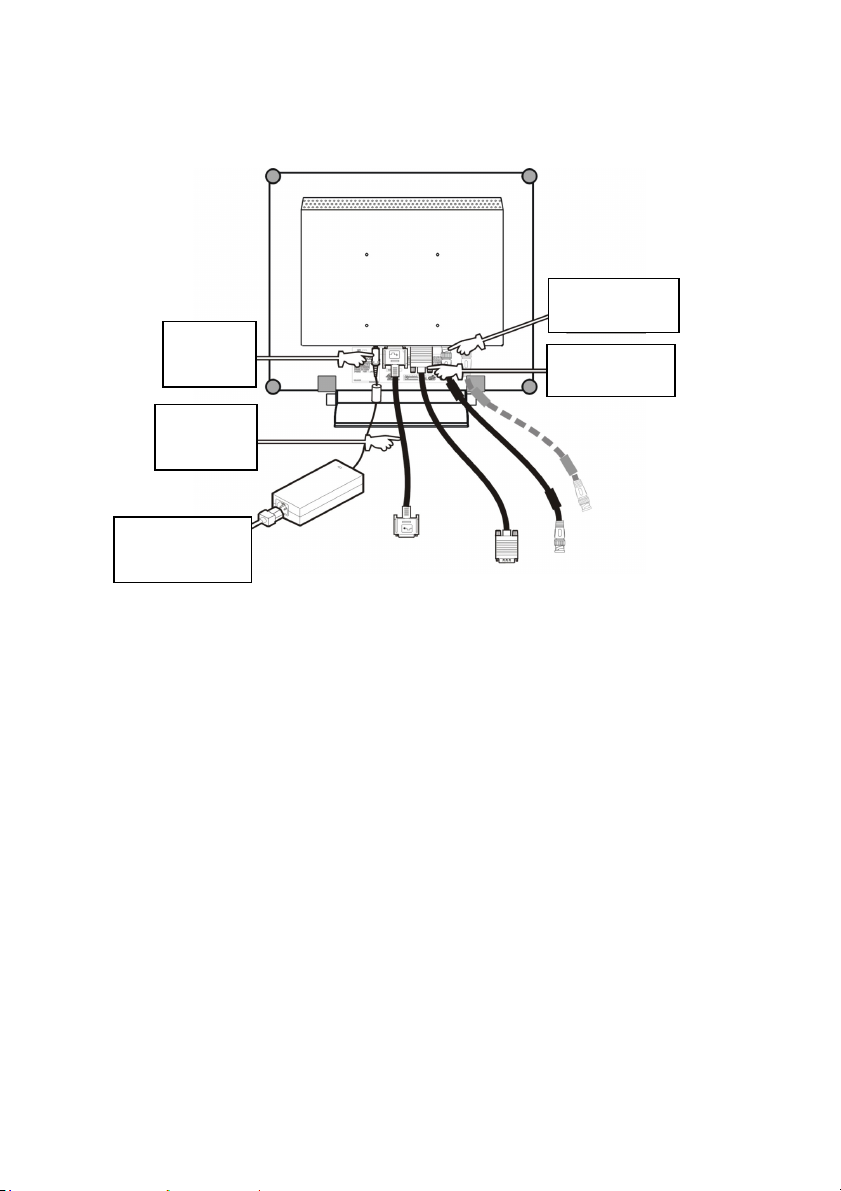
Kennismaken met onderdelen en bedieningselementen
gang
Video-Ingang /
DC12V
Ingang
Digitaal
AC 100V-240V
Ingang
Video-Uit
VGA-Iingang
DC +12V stroomingang
Biedt +12V gelijkstroom aan de monitor.
Digitaal
DVI-D-aansluiting voor digitale signaalinvoer.
Video-Ingang / Video-Uitgang
BNC-connector voor videosignaal.
VGA-Ingang
d-sub 15-pins connector voor VGA-signaal.
5
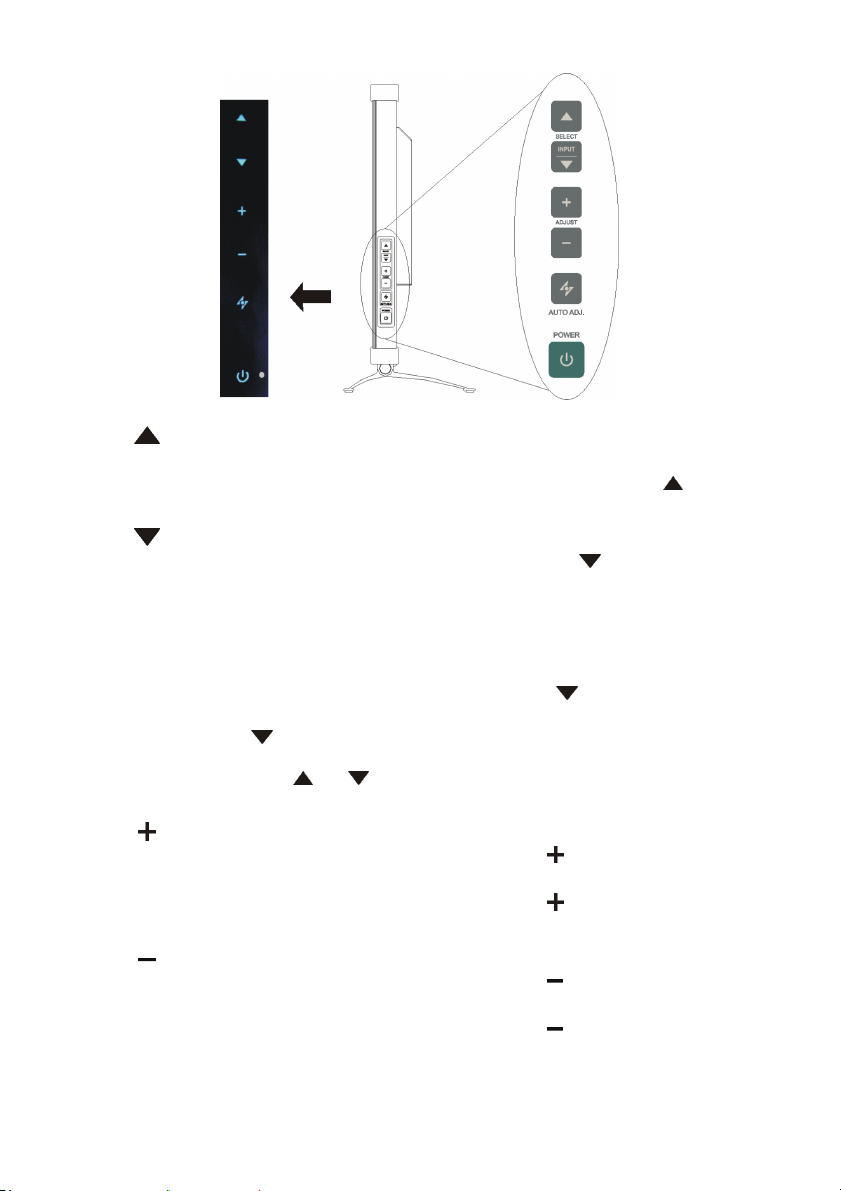
Knop OMHOOG:
1. Activeert het OSD-menu en verplaatst de cursor in de richting van de klok.
2. Terwijl het On-Screen Display op het scherm staat, drukt u op
het volgende object te gaan.
Knop INVOER / OMLAAG
1. Terwijl het On-Screen Display actief is, drukt u op
vorige object te selecteren
2. Te gebruiken Hot-key voor ingangsselectie* als het On-Screen Display
niet actief is
INGANG Geef de selectie- Toets* op
1. Is het On-Screen Display niet actief, dan dient
ingangsselectie
om de gewenste ingang te kiezen: D-Sub, DVI of CVBS. De optie
op
verschijnt op de rechterbovenhoek van het scherm.
2. Pressing
between auto and manual input select
Knop Verhogen
1. Is het On-Screen Display actief, druk dan op
geselecteerde object te openen
2. Is het On-Screen Display actief, druk dan op
geselecteerde object te verhogen.
Knop Verlagen
1. Is het On-Screen Display actief, druk dan op
geselecteerde object te openen
2. Is het On-Screen Display actief, druk dan op
geselecteerde object te verminderen
and buttons at the same time for 5 seconds can switch
om naar
om linksom het
als Hot-key voor
om te bevestigen / het
om de waarde van het
om te bevestigen / het
om de waarde van het
6
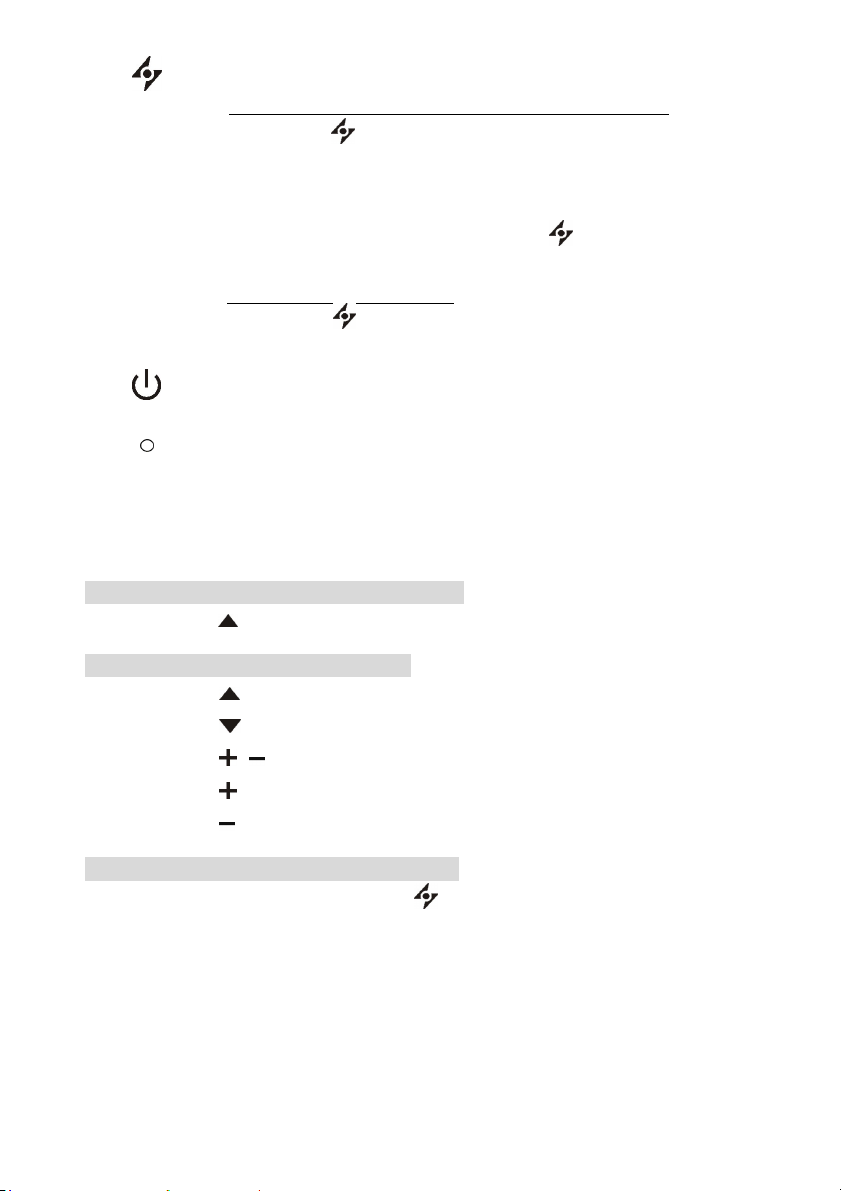
Knop AUTO
1. Optimale instellingen (alleen bij gebruik van de D-Sub-ingang)
Houd de knop
in te stellen terwijl de D-sub-ingang wordt gebruikt. Het is aan te bevelen
die knop in te drukken als u de monitor voor het eerst gebruikt en steeds
als u de resolutie of verversingsfrequentie van het ingangssignaal
verandert.
2. Druk op een willekeurig ogenblik op de knop
geactiveerd om het menu af te sluiten
Anti-Burn-in™
3. Preventie beeldschaduw aan/uit
Houd de knop
“Preventie beeldschaduw“ om ingebrande beelden die de levensduur
van het scherm verkorten, te voorkomen in of uit te schakelen.
Voedingsschakelaar
Schakelt de monitor in of uit.
LED-indicator
Geeft de operationele modus van het scherm aan: groen voor normale werking
en.
ingedrukt om de beeldpositie en prestaties automatisch
gedurende 5 seconden ingedrukt om de functie
Gebruik van het On-Screen Display
Stap 1. Het On-Screen Display activeren
Druk op om het On-Screen Display te activeren
:
terwijl het OSD-menu is
Stap 2. De instellingen veranderen
Druk op om het volgende object, rechtsom, te selecteren
Druk op
Druk op
Druk op
Druk op
om het vorige object, linksom, te selecteren
, om het geselecteerde object te bevestigen of te openen
om de waarde van het geselecteerde object te verhogen
om de waarde van het geselecteerde object te verminderen
Stap 3. Het On-Screen Display afsluiten
Druk op een willekeurig moment op om het On-Screen Display af te sluiten
7
